Sådan udskrives Google Slides med noter
Google Slides Google Helt / / June 21, 2022

Sidst opdateret den

Vil du tilføje og udskrive noter for at hjælpe dig med at levere din Google Slides-præsentation? Brug højttalernoter til at gøre det. Denne vejledning viser dig, hvordan du udskriver Google Slides-noter.
Google Slides mangler muligvis nogle af PowerPoints funktioner, men du kan stadig blænde dit publikum med en Slides-præsentation.
Hvad hvis du vil tilføje noter til din præsentation? Det kan være nyttigt at lave nogle noter for at hjælpe dig med at præsentere - noter, der ikke er synlige på diasene for dit publikum. Du kan også tilføje noter til diasrecaps, som du kan udskrive til dit publikum.
Hvis du vil udskrive en Google Slides-præsentation med noter, skal du følge disse trin.
Sådan bruger du noter i Google Slides
Talernoter i Google Slides giver dig mulighed for at minde dig selv om nøgleoplysninger, når du laver en præsentation.
Når du har tilføjet dine højttalernoter, hvis du projicerer din præsentation eller du bruger to skærme, kan du få højttalernoterne til at blive vist for dig. Dine dias vises på den anden skærm eller projektoren, uden at højttalerens noter er synlige.
Sådan bruger du noter i Google Slides:
- Åben din Google Slides-præsentation og vælg et dias.
- Helt nederst på skærmen vil du se en plads til at tilføje højttalernoter - vælg dette område for at tilføje dine noter.
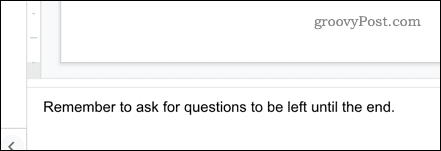
- Du kan tilføje noter til så mange dias, som du ønsker. Når du er klar til at præsentere, skal du trykke på pilen ved siden af Slideshow og vælg Oplægsholder visningsmulighed.
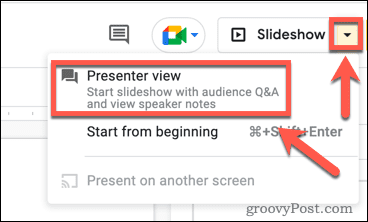
- Dette åbner to sider. Den ene viser din præsentation, som du kan dele med en projektor for at vise den. Den anden viser dine noter sammen med nogle thumbnails af diasene.
- Klik Næste for at gå til næste dias i din præsentation.
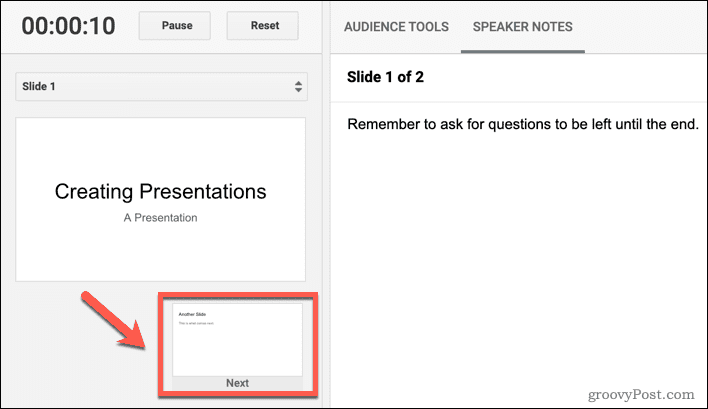
Noterne for hvert nyt dias vises til højre. Du kan arbejde gennem din præsentation ved at bruge disse højttalernoter til at hjælpe dig.
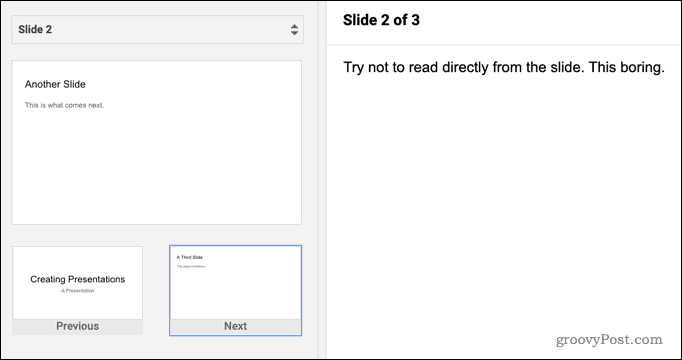
Sådan udskrives Google Slides med noter
Hvis du vil øve din præsentation eller vise den til en anden, når du er offline, kan du udskrive dine dias. Det er muligt at printe dine dias med eller uden de medfølgende højttalernoter.
Sådan udskriver du Google Slides med noter:
- Åbn Fil menu.
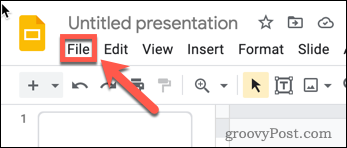
- Vælg Udskriftsindstillinger og forhåndsvisning.
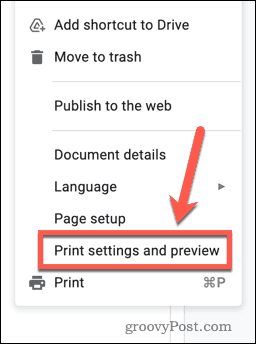
- Klik på 1 Slide med noter.
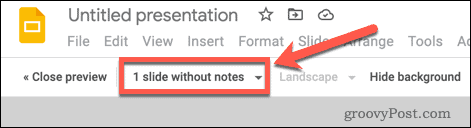
- Åbn diasindstillingerne og sørg for det 1 Slide med noter er valgt. Hvis du ikke ønsker at udskrive højttalernoter, skal du vælge 1 Slide uden noter i stedet.
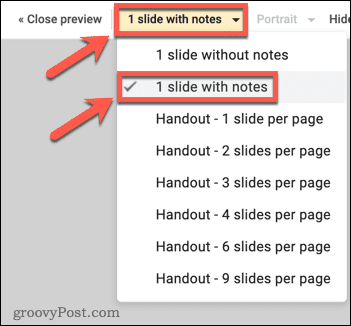
- Din forhåndsvisning vil nu vise et dias pr. side, med højttalerens noter inkluderet.
- Klik Print at printe dine dias.

Oprettelse af engagerende Google Slides-præsentationer
Lad være med at præsentere uden at være forberedt – brug Google Slides-noter til at hjælpe dig med at holde styr på sporet. Hvis du beslutter dig for at udskrive Google Slides med noter, kan du endda dele dine noter med dit publikum.
Vil du skabe mere engagerende præsentationer? Overveje gruppering af ting i Google Slides for at gøre det nemmere at omarrangere dine dias. Hvis du vil ændre, hvordan din præsentation ser ud, kan du endda gør dine Google Slides lodrette.
Skal du skifte fra PowerPoint? Du kan sagtens konvertere en PowerPoint-præsentation til Google Slides gratis.
Sådan finder du din Windows 11-produktnøgle
Hvis du har brug for at overføre din Windows 11-produktnøgle eller bare har brug for den til at udføre en ren installation af operativsystemet,...
Sådan rydder du Google Chrome-cache, cookies og browserhistorik
Chrome gør et fremragende stykke arbejde med at gemme din browserhistorik, cache og cookies for at optimere din browsers ydeevne online. Sådan gør hun...
Prismatchning i butikken: Sådan får du onlinepriser, mens du handler i butikken
At købe i butikken betyder ikke, at du skal betale højere priser. Takket være prismatchgarantier kan du få onlinerabatter, mens du handler i...
Sådan giver du et Disney Plus-abonnement med et digitalt gavekort
Hvis du har nydt Disney Plus og gerne vil dele det med andre, kan du se her, hvordan du køber et Disney+ Gaveabonnement til...
